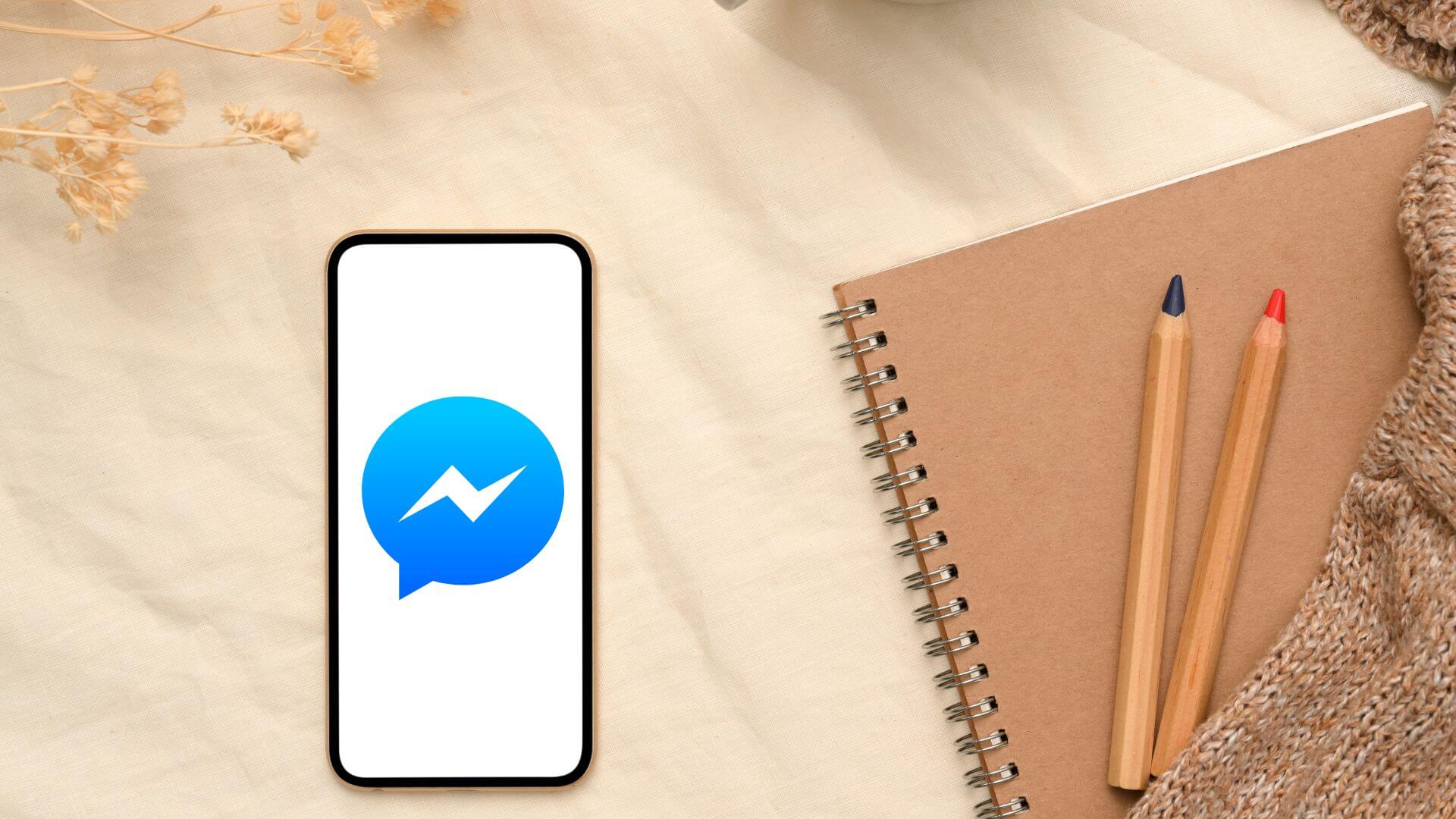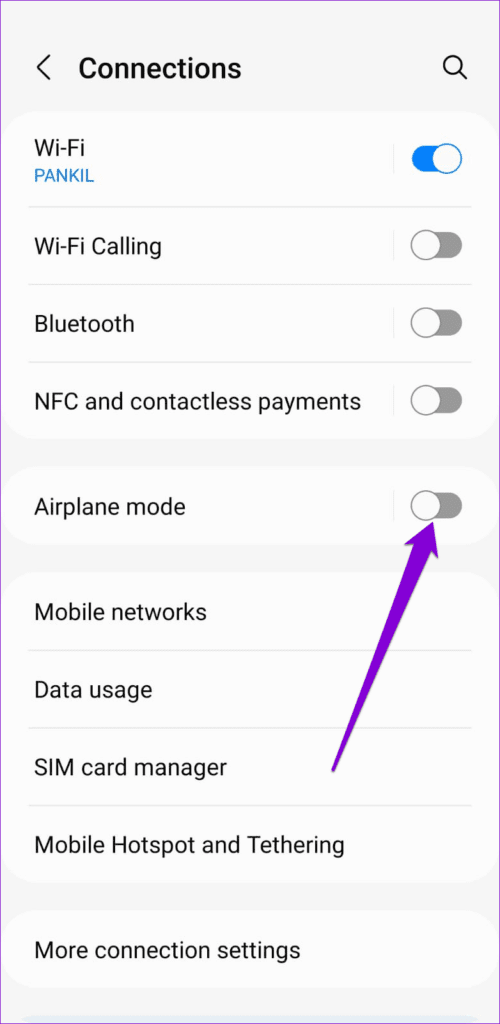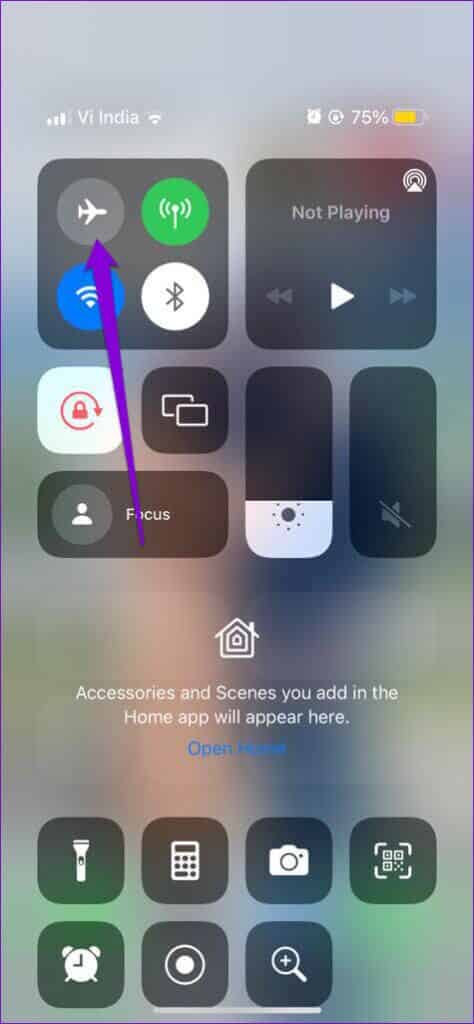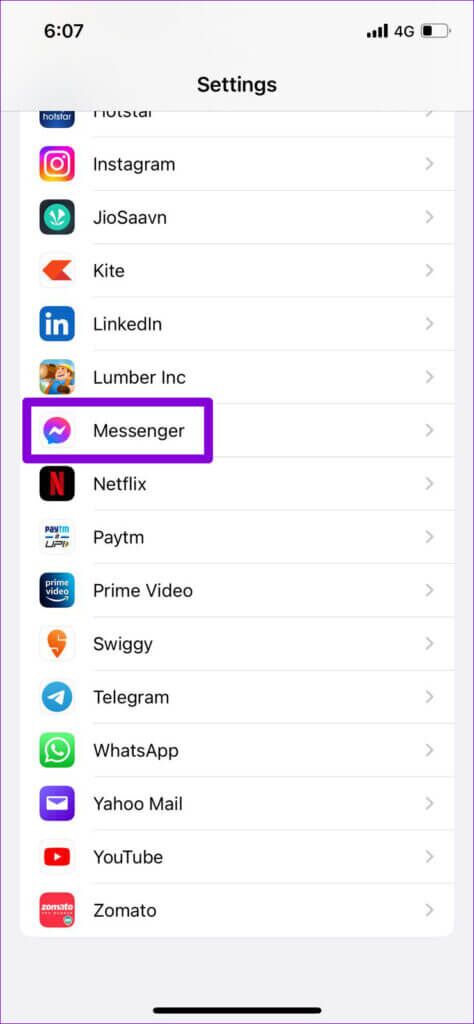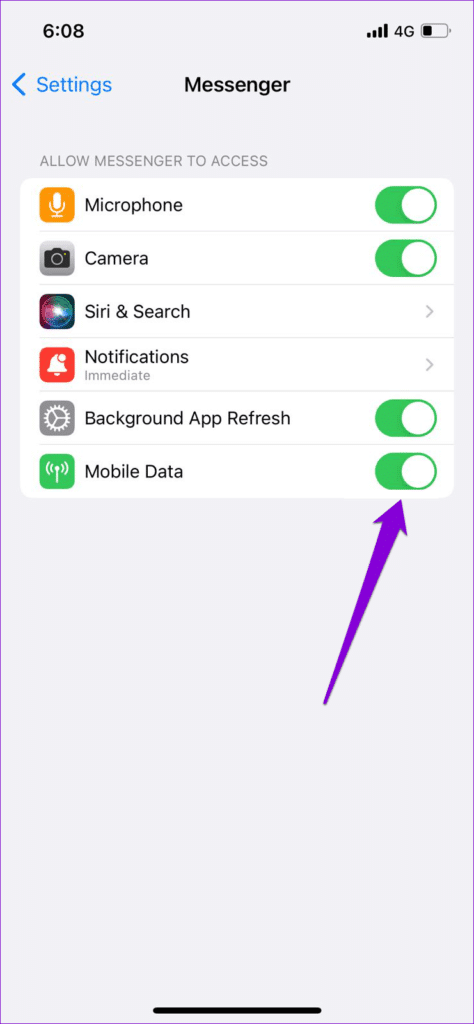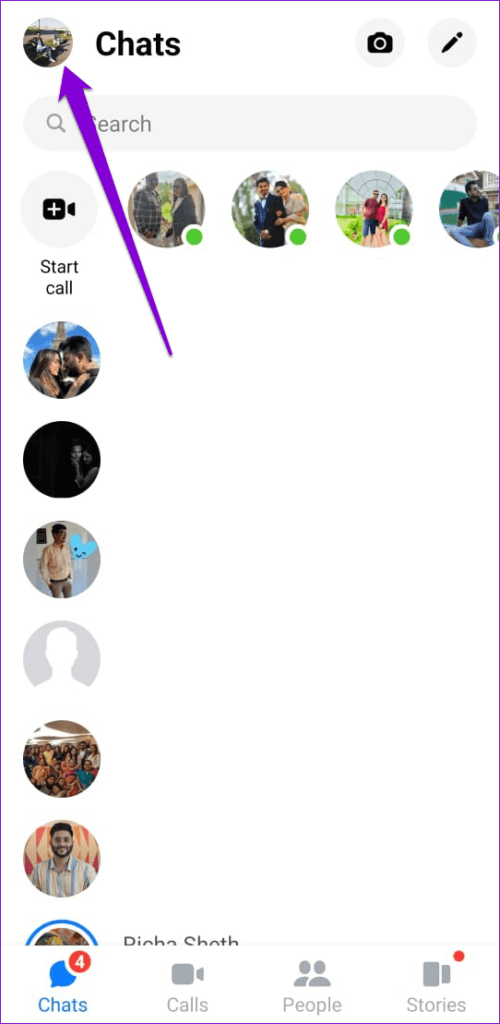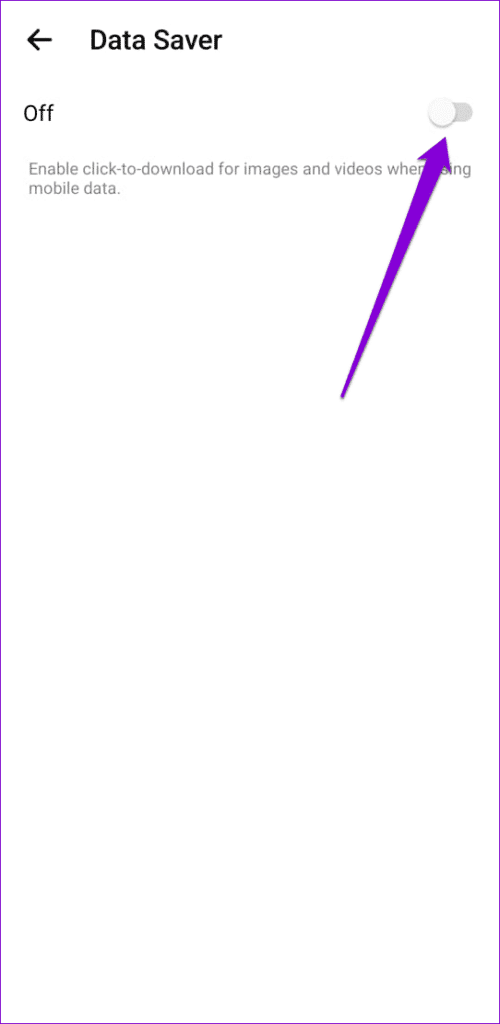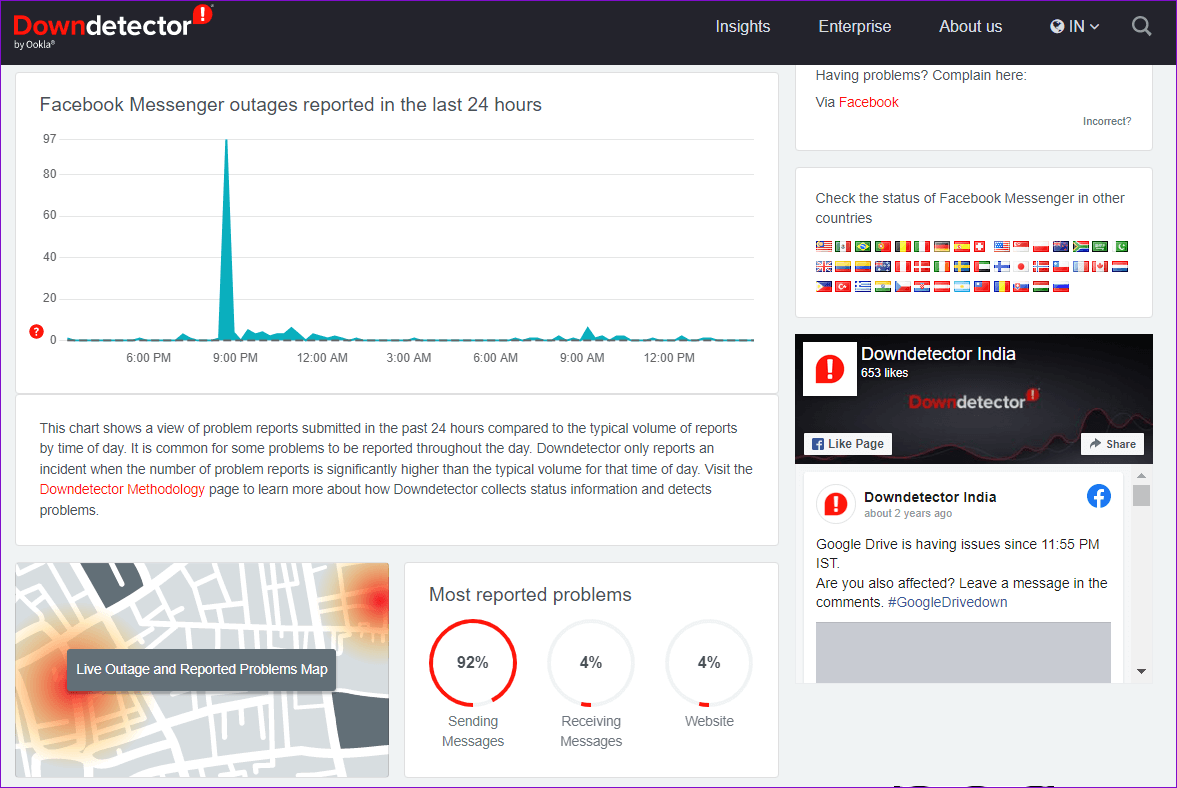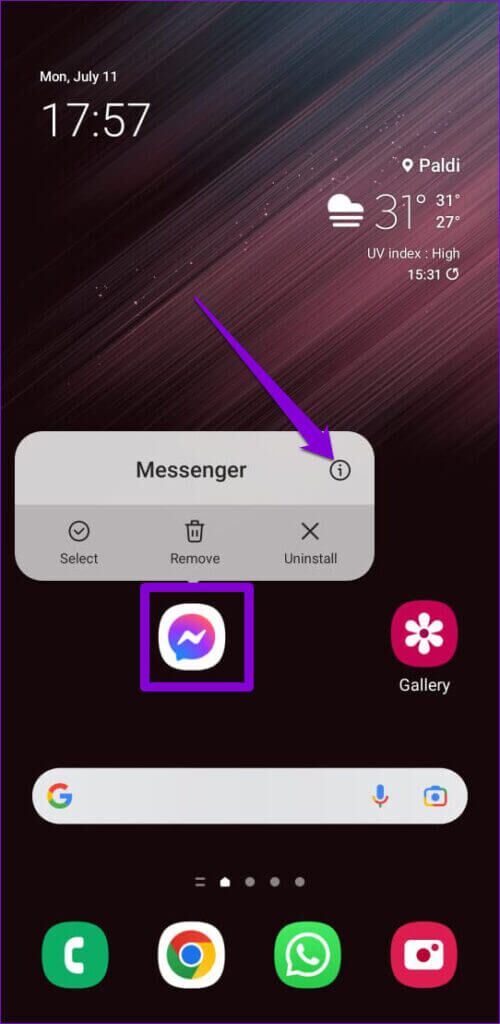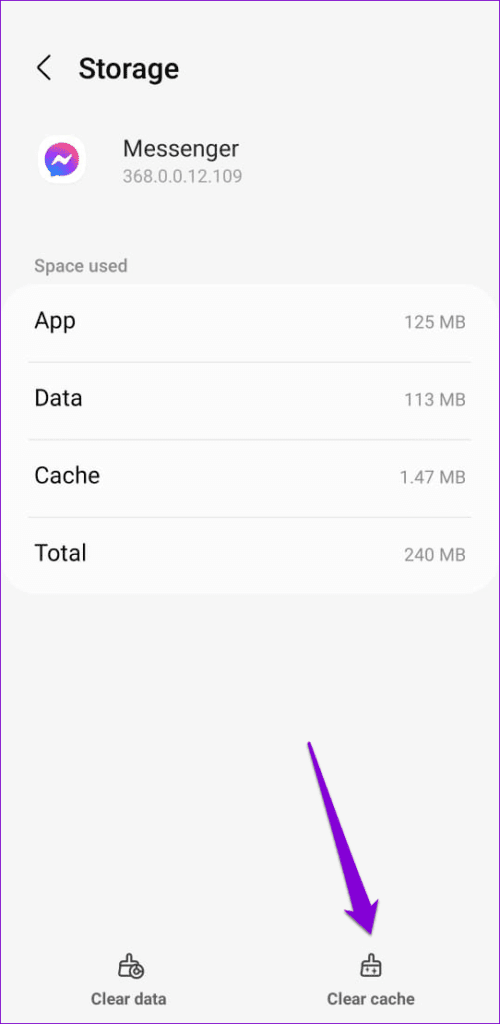أفضل 7 طرق لإصلاح عدم تحميل الصور ومقاطع الفيديو على Facebook Messenger
يحتوي Facebook Messenger على جميع الأصوات والملصقات التي تتوقعها من تطبيق مراسلة حديث. بصرف النظر عن الرسائل ، يتيح لك التطبيق أيضًا تبادل الصور ومقاطع الفيديو مع أصدقائك وعائلتك. ومع ذلك ، قد لا تكون تجربتك أثناء استخدام Messenger سلسة دائمًا ، خاصةً إذا فشل التطبيق في تحميل أي صور أو مقاطع فيديو تتلقاها.
غالبًا ما يقع اللوم على اتصال الإنترنت البطيء أو ذاكرة التخزين المؤقت التالفة في مثل هذه المشكلات. ومع ذلك ، قد تكون هناك أسباب أخرى وراء ذلك. فيما يلي بعض النصائح الفعالة لاستكشاف الأخطاء وإصلاحها إذا فشل Facebook Messenger في تحميل الصور ومقاطع الفيديو على جهاز Android أو iPhone.
1. تبديل وضع الطيران
قبل أن نصل إلى أي حلول متقدمة ، سنحتاج إلى استبعاد أي مشكلات ناجمة عن اتصالات الإنترنت المتقطعة. يعد تبديل وضع الطائرة طريقة رائعة لتحديث اتصالات شبكة الهاتف. ومن ثم ، عليك أن تبدأ بذلك.
للوصول إلى وضع الطيران على جهاز Android ، افتح تطبيق الإعدادات وانتقل إلى اتصالات . قم بتشغيل وضع الطيران وإيقاف تشغيله بعد دقيقة أو نحو ذلك.
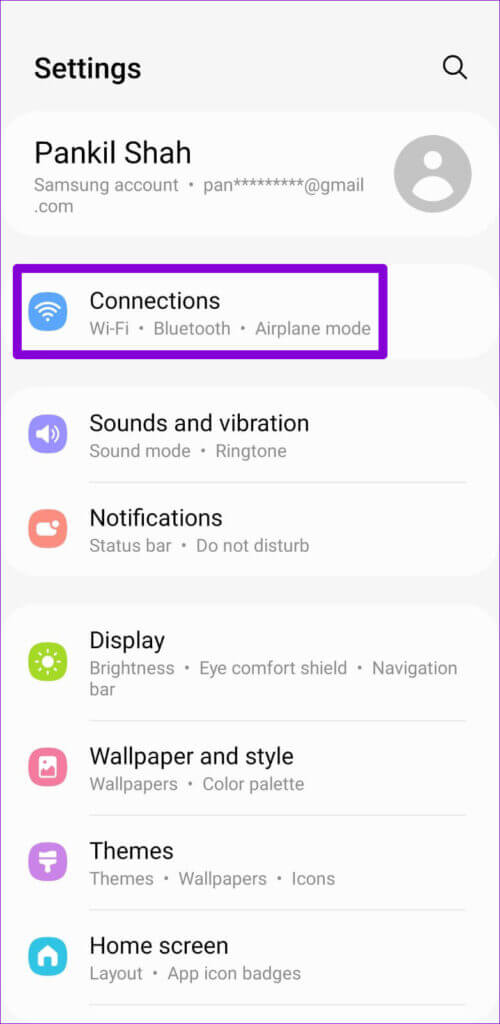
اسحب لأسفل من الزاوية العلوية اليمنى من الشاشة لإظهار مركز التحكم – على iPhone X والإصدارات الأحدث. بالنسبة إلى أجهزة iPhone الأقدم ، اسحب لأعلى من أسفل الشاشة. قم بتشغيل وضع الطائرة من خلال النقر على أيقونة الطائرة. انتظر دقيقة أو دقيقتين قبل إيقاف تشغيله.
أعد فتح تطبيق Facebook Messenger بعد ذلك ومعرفة ما إذا كان يمكنه تحميل الصور ومقاطع الفيديو.
2. السماح لـ Facebook MESSENGER باستخدام بيانات الجوال (IPHONE)
يسمح لك iOS بإدارة أذونات بيانات الجوال لكل تطبيق على حدة. قد يفشل Facebook Messenger في تحميل الصور أو مقاطع الفيديو إذا لم يكن لديه الإذن المطلوب لاستخدام بيانات الجوال. إليك كيف يمكنك تغيير ذلك.
الخطوة 1: افتح تطبيق الإعدادات على جهاز iPhone وانتقل لأسفل للنقر على Messenger.
الخطوة 2: قم بتبديل المفتاح الموجود بجوار بيانات الهاتف المحمول.
بمجرد تمكين إذن بيانات الجوال ، يجب أن يقوم Messenger بتحميل الصور ومقاطع الفيديو الخاصة بك.
3. تعطيل وضع توفير بيانات المراسلة (ANDROID)
يشتمل Messenger لنظام Android على ميزة موفر البيانات ، والتي تعد مفيدة إذا كانت لديك خطة بيانات محدودة. ومع ذلك ، تمنع هذه الميزة أحيانًا التطبيق من تنزيل الصور ومقاطع الفيديو. يمكنك محاولة تعطيله لمعرفة ما إذا كان يساعد.
الخطوة 1: افتح Messenger على هاتفك. اضغط على صورة ملفك الشخصي في الزاوية اليسرى العليا.
الخطوة 2: ضمن التفضيلات ، انقر فوق توفير البيانات وقم بتعطيله من القائمة التالية.
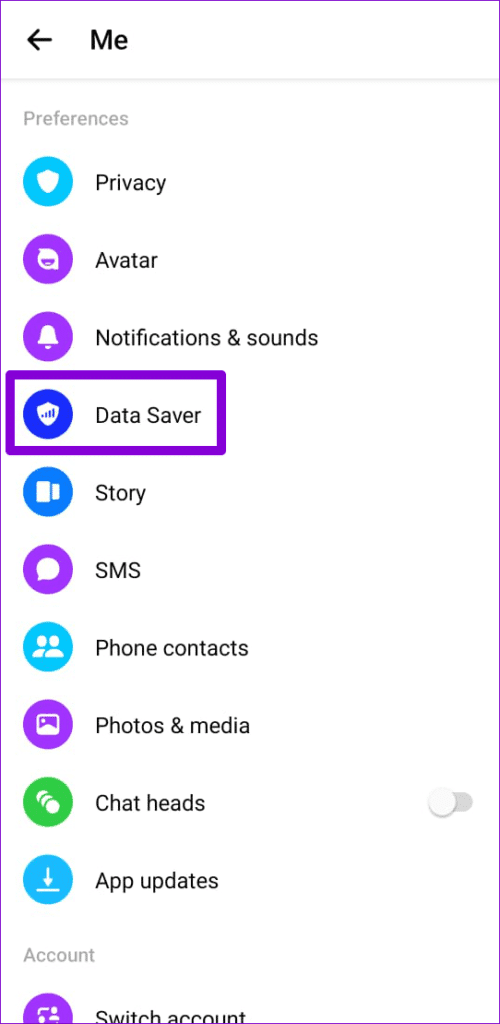
4. تحقق من حالة خادم رسائل الفيسبوك
سبب آخر قد يجعلك تواجه مشكلة في تحميل الوسائط أو الرسائل هو أن خوادم Facebook Messenger معطلة. يمكنك زيارة موقع ويب مثل Downdetector للتحقق مما إذا كان الآخرون يواجهون مشكلات مماثلة.
إذا كانت الخوادم معطلة ، فأنت بحاجة إلى انتظار Facebook لإصلاح المشكلة من نهايتها. بمجرد تشغيل الخوادم ، يجب أن يقوم Facebook Messenger بتحميل الوسائط دون مشاكل.
5. مسح ذاكرة التخزين المؤقت للتطبيق (ANDROID)
مع استمرار استخدام Facebook Messenger لتبادل الرسائل والصور والمحتويات الأخرى ، يجمع التطبيق بيانات مؤقتة على هاتفك. يُعرف هذا باسم بيانات ذاكرة التخزين المؤقت. بينما تهدف هذه البيانات إلى المساعدة في تحسين أداء التطبيق ، يمكن أن تتداخل أيضًا مع عمليات التطبيق عند تلفها. ومن ثم ، فإن تطهير ذاكرة التخزين المؤقت القديمة أمر مهم إذا استمرت المشكلة.
الخطوة 1: اضغط لفترة طويلة على أيقونة تطبيق Facebook Messenger وانقر على أيقونة المعلومات من القائمة التي تظهر.
الخطوة 2: انتقل إلى التخزين واضغط على خيار مسح ذاكرة التخزين المؤقت في الركن الأيمن السفلي.
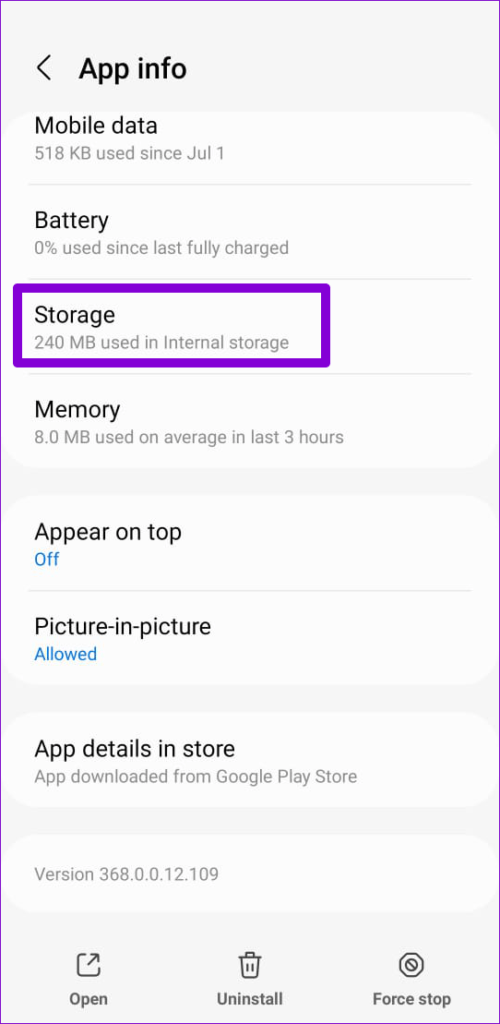
6. قم بتحديث التطبيق
هل تستخدم إصدارًا قديمًا من تطبيق Facebook Messenger؟ إذا كان الأمر كذلك ، فقد تواجه مثل هذه المشكلات. وبالتالي ، من الضروري تحديث التطبيقات بانتظام.
توجه إلى Play Store أو App Store وابحث عن Facebook Messenger. قم بتحديث تطبيق Facebook Messenger ، ومعرفة ما إذا كان يمكنه تحميل الصور ومقاطع الفيديو الخاصة بك.
7. التبديل إلى MESSENGER LITE (ANDROID)
Messenger Lite هو إصدار مُجرد من تطبيق Messenger يستهلك بيانات أقل ويعمل أيضًا. بالإضافة إلى ذلك ، فهو أسرع بكثير ويشغل بالكاد أي مساحة تخزين. لذلك ، إذا كنت قد جربت كل شيء ولا تزال المشكلة قائمة ، فيمكنك التفكير في التبديل إلى Messenger Lite لفترة من الوقت.
التحميل الآن
على الرغم من التحديثات والتحسينات المنتظمة ، لا يزال Facebook Messenger يواجه مشكلات عرضية مثل أي تطبيق آخر. من المفترض أن يساعدك إجراء الإصلاحات المذكورة أعلاه على حل أي مشكلات ، ويجب أن يبدأ Facebook Messenger في تحميل الصور ومقاطع الفيديو كما كان من قبل. ومع ذلك ، إذا لم يكن أي من الحلول المذكورة أعلاه ، فيمكنك محاولة إعادة تثبيت تطبيق Facebook Messenger على هاتفك.